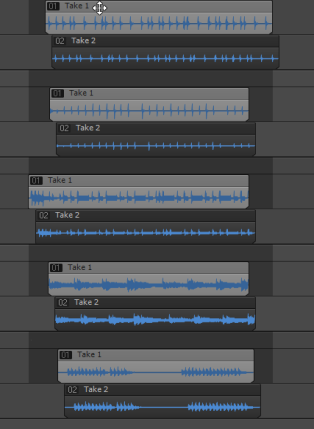SONAR ermöglicht Ihnen das Bearbeiten mehrerer Clips als Einheit. Bei der Gruppierung von Clips können Sie eine ganze Clipgruppe auswählen und bearbeiten, indem Sie einfach ein Gruppenmitglied auswählen oder bearbeiten. Eine Gruppe kann sowohl Audio- als auch MIDI-Clips aus einer oder mehreren Spuren enthalten.Clipgruppen sind beispielsweise sehr nützlich, wenn Sie mehrspurige Drums bearbeiten und die Bearbeitungen aller Clips desselben Takes synchronisieren wollen.Sie können SONAR anweisen, Clips automatisch nach der gleichzeitigen Aufzeichnung mehrerer Spuren zu gruppieren. Ebenso können Sie aufgenommene Clips zu einer Gruppe hinzufügen oder aus ihr entfernen.Abbildung 73. Gruppierte ClipsA. Die Gruppennummer erscheint neben dem Clipnamen







. Das Stummschaltungswerkzeug bietet mehrere Betriebsmodi. Der entsprechende Modus ist in den eckigen Klammern angegeben.




Tip - Searching Documentation
Tip: To search for a specific topic, type your search query in the Search Cakewalk.com field at the top right of this page.
When the search results appear, click which product's documentation you would like to search to filter the search results further.
Note - Using Offline Help
Note: If you prefer to always use offline Help, go to Edit > Preferences > File > Advanced in your Cakewalk software and select Always Use Offline Help.
If you are not connected to the internet, your Cakewalk software will default to showing offline help until an internet connection becomes available.